우분투 22.04에서 MariaDB 11.4 버전을 소스 컴파일 설치하는 방법은 아래와 같다.
의존성 패키지 설치
아래의 명령어를 입력하여 MariaDB 11.4 소스 컴파일 설치에 필요한 패키지를 설치한다.
sudo apt-get update
sudo apt-get install libc-bin libncursesw5-dev gnutls-dev cmake
MariaDB 11.4 소스 다운로드
아래의 명령어를 입력하여 MariaDB 11.4 소스를 다운로드하고 압축해제 한다.
wget https://mirrors.xtom.jp/mariadb//mariadb-11.4.3/source/mariadb-11.4.3.tar.gz
tar -xf mariadb-11.4.3.tar.gz
mv mariadb-11.4.3 mariadb-11.4.3-src
cd mariadb-11.4.3-srcMariaDB 11.4 설치
아래의 명령어를 입력하여 makefile을 생성한다. 디렉토리 경로는 필요에 따라 적절하게 수정한다.
sudo cmake \
-DCMAKE_INSTALL_PREFIX=/home/mariadb/mariadb_11.4.3 \
-DMYSQL_DATADIR=/home/mariadb/mariadb_11.4.3/data \
-DMYSQL_UNIX_ADDR=/home/mariadb/mariadb_11.4.3/mysql.sock \
-DSYSCONFDIR=/home/mariadb/mariadb_11.4.3 \
-DINSTALL_SYSCONFDIR=/home/mariadb/mariadb_11.4.3 \
-DINSTALL_SYSCONF2DIR=/home/mariadb/mariadb_11.4.3/my.cnf.d \
-DMYSQL_TCP_PORT=3306 \
-DMYSQL_USER=mysql \
-DDEFAULT_CHARSET=utf8 \
-DDEFAULT_COLLATION=utf8mb4_general_ci \
-DWITH_EXTRA_CHARSETS=all \
-DENABLED_LOCAL_INFILE=1 \
-DWITH_INNOBASE_STORAGE_ENGINE=1 \
-DWITH_ARCHIVE_STORAGE_ENGINE=1 \
-DWITH_BLACKHOLE_STORAGE_ENGINE=1 \
-DDOWNLOAD_BOOST=0 -DWITH_BOOST=./boost
아래의 명령어를 입력하여 MariaDB 11.4를 빌드한다.
sudo make
아래의 명령어를 입력하여 MariaDB 11.4를 설치한다.
sudo make install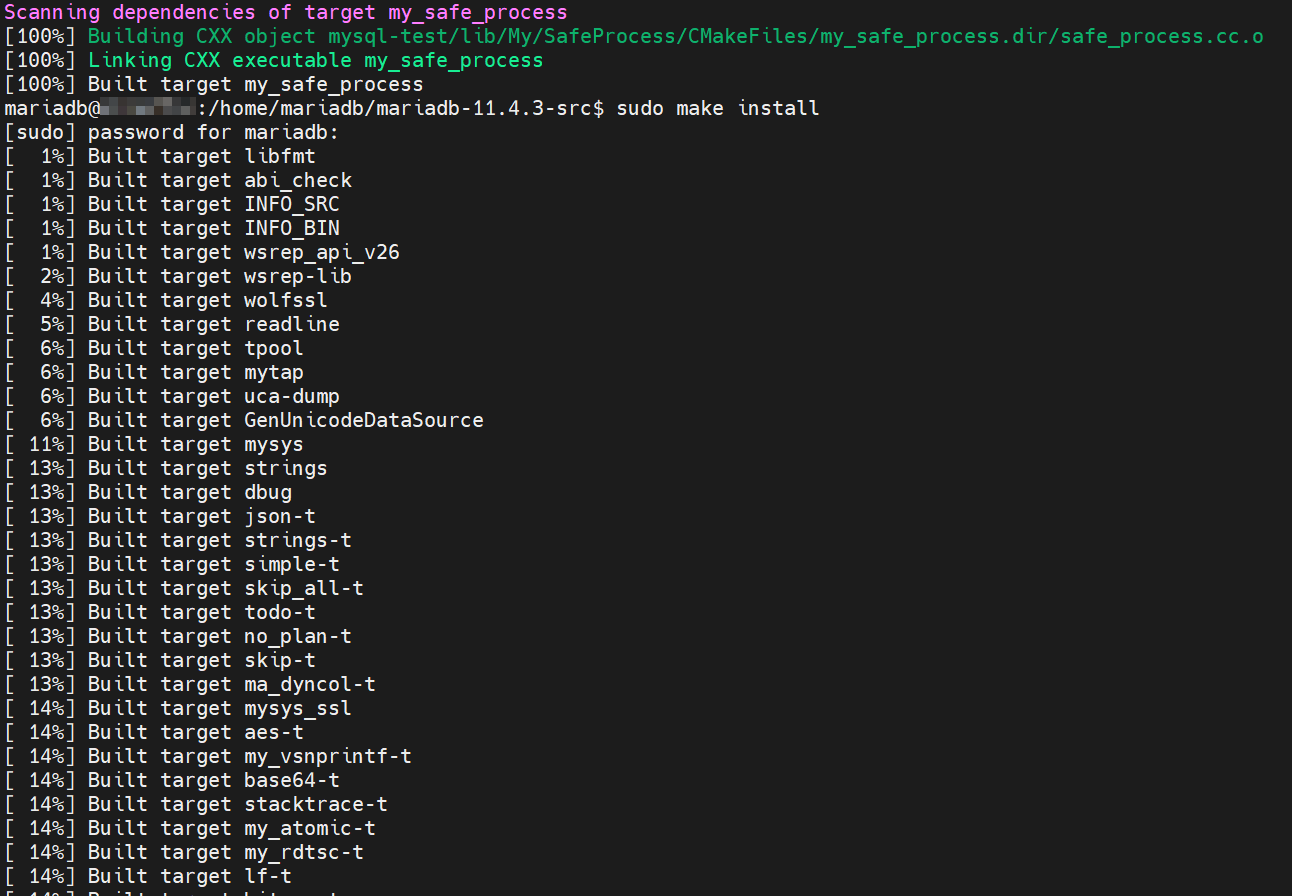
아래의 명령어를 입력하여 MariaDB 관련 파일의 소유주를 변경하고 data 디렉토리를 만든다.
sudo chown -Rf mariadb:mariadb /home/mariadb/mariadb-11.4.3-src
sudo chown -Rf mariadb:mariadb /home/mariadb/mariadb_11.4.3
mkdir /home/mariadb/mariadb_11.4.3/data아래의 명령어를 입력하여 MariaDB의 설정 파일 경로를 적절하게 수정한다.
vi /home/mariadb/mariadb_11.4.3/my.cnf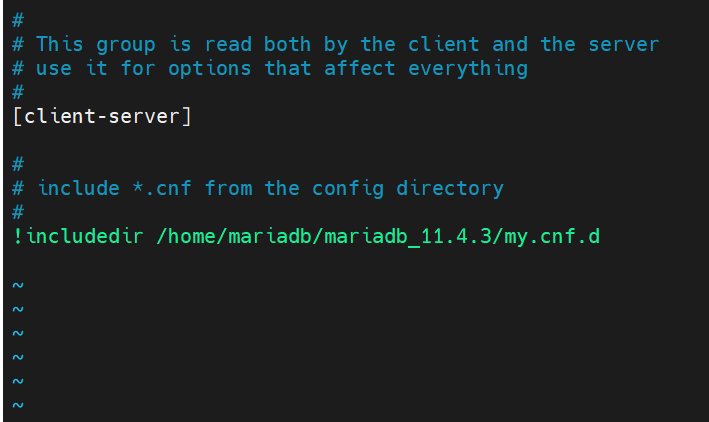
아래의 명령어를 입력하여 MariaDB 설정 파일을 아래의 사진처럼 수정한다.
vi /home/mariadb/mariadb_11.4.3/my.cnf.d/server.cnf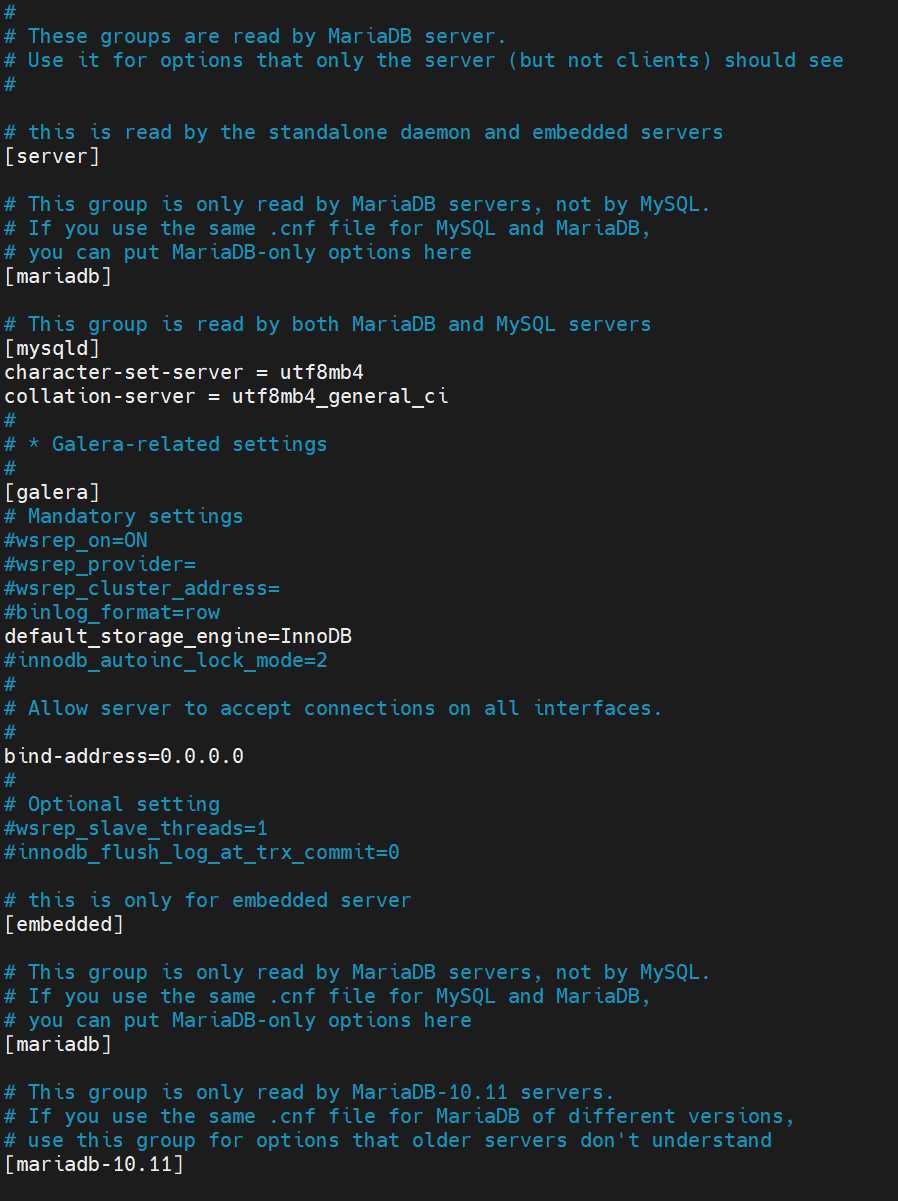
character-set-server = utf8mb4
collation-server = utf8mb4_general_ci
default_storage_engine=InnoDB
bind-address=0.0.0.0아래의 명령어를 입력하여 MariaDB의 데이터베이스를 생성한다.
/home/mariadb/mariadb_11.4.3/scripts/mariadb-install-db \
--user=mariadb --basedir=/home/mariadb/mariadb_11.4.3 \
--datadir /home/mariadb/mariadb_11.4.3/data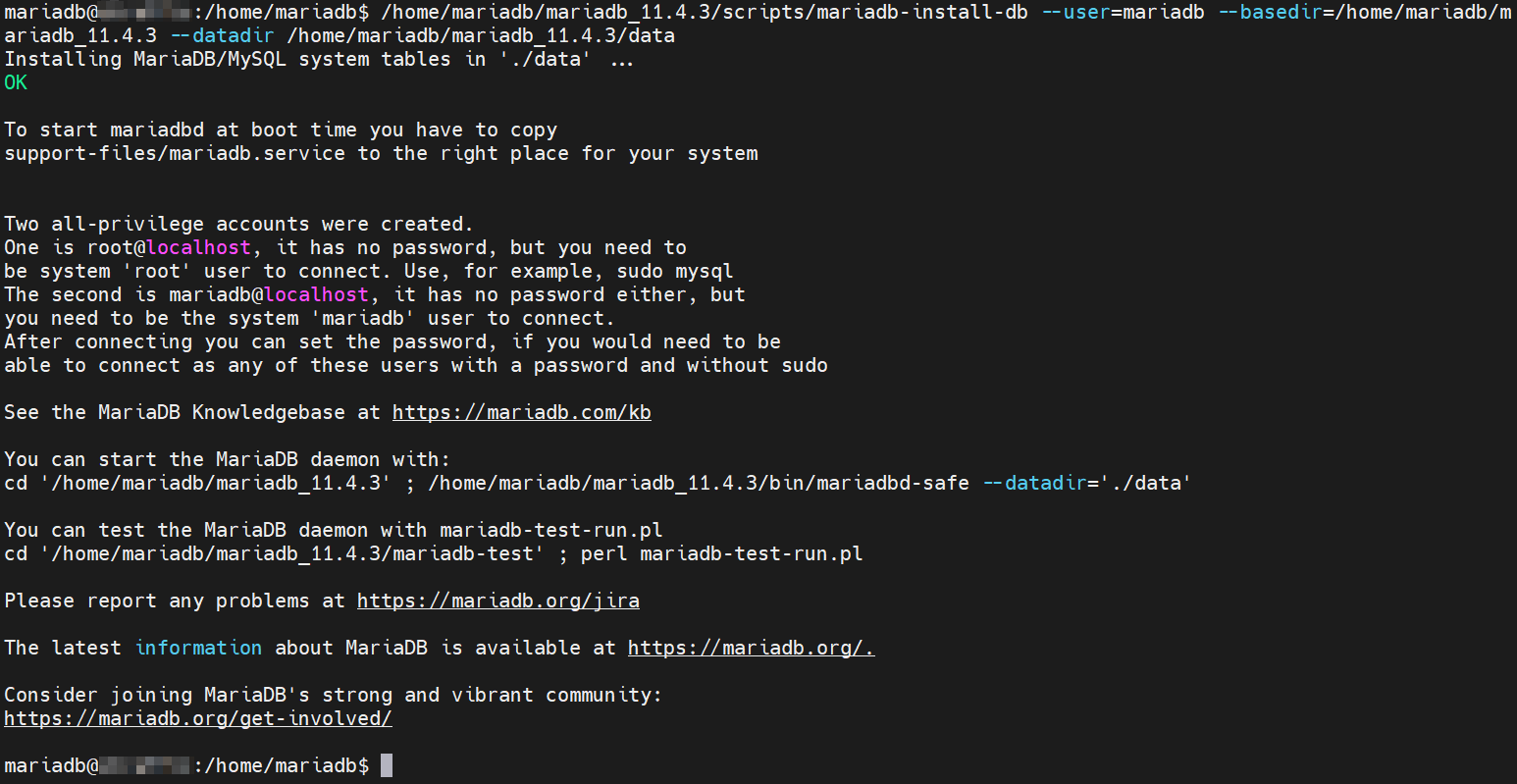
아래의 명령어를 입력하여 MariaDB 서버를 실행한다.
/home/mariadb/mariadb_11.4.3/bin/mariadbd-safe --user=root &
서버가 실행된 상태에서 터미널을 하나 더 열어서 아래의 명령어로 MariaDB 클라이언트를 실행하여 MariaDB 서버에 접속한다.
/home/mariadb/mariadb_11.4.3/bin/mariadb아래의 명령어를 입력하여 root 계정의 비밀번호를 변경한다. 비밀번호 변경이 완료되면 MariaDB 서버를 종료한다.
use mysql
set password for 'root'@'localhost'=password('비밀번호');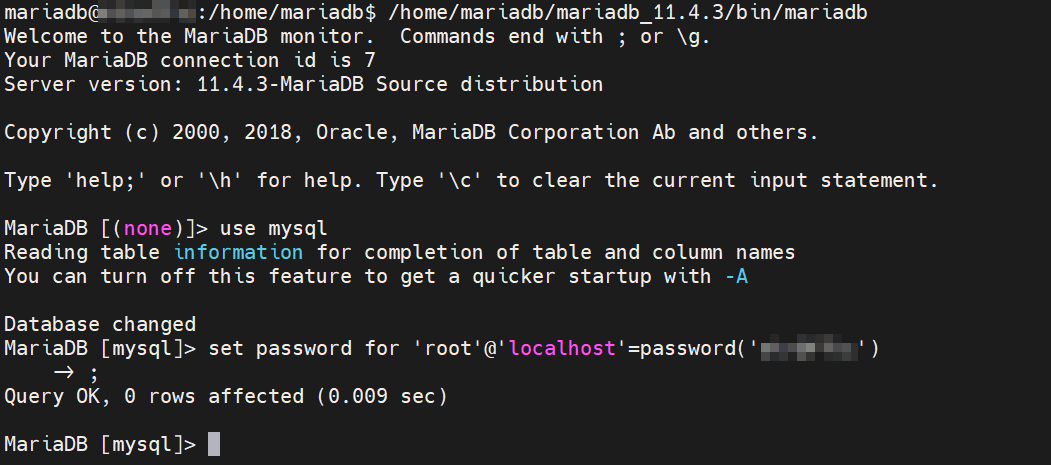
아래의 명령어를 입력하여 MariaDB 서비스를 생성한다.
sudo vi /etc/systemd/system/mariadb.service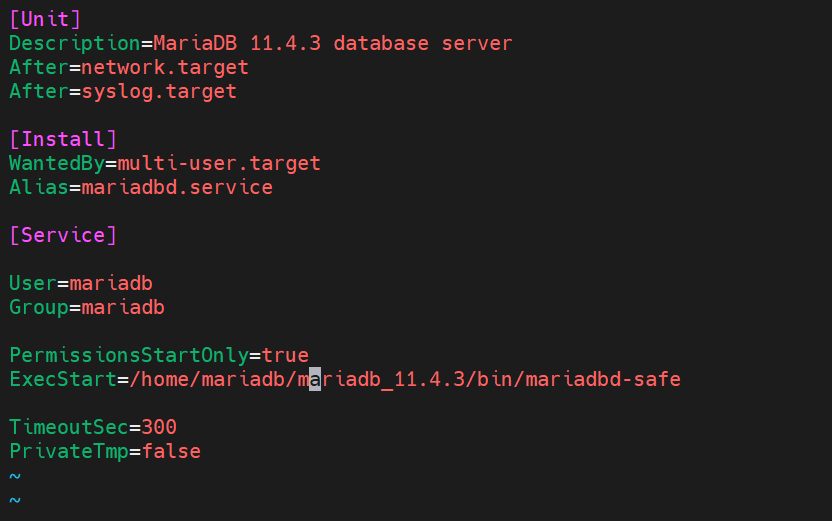
[Unit]
Description=MariaDB 11.4.3 database server
After=network.target
After=syslog.target
[Install]
WantedBy=multi-user.target
Alias=mariadbd.service
[Service]
User=mariadb
Group=mariadb
PermissionsStartOnly=true
ExecStart=/home/mariadb/mariadb_11.4.3/bin/mariadbd-safe
TimeoutSec=300
PrivateTmp=false아래의 명령어를 입력하여 MariaDB 서비스를 인식시키고 실행한다.
sudo systemctl daemon-reload
sudo systemctl start mariadb
sudo systemctl status mariadb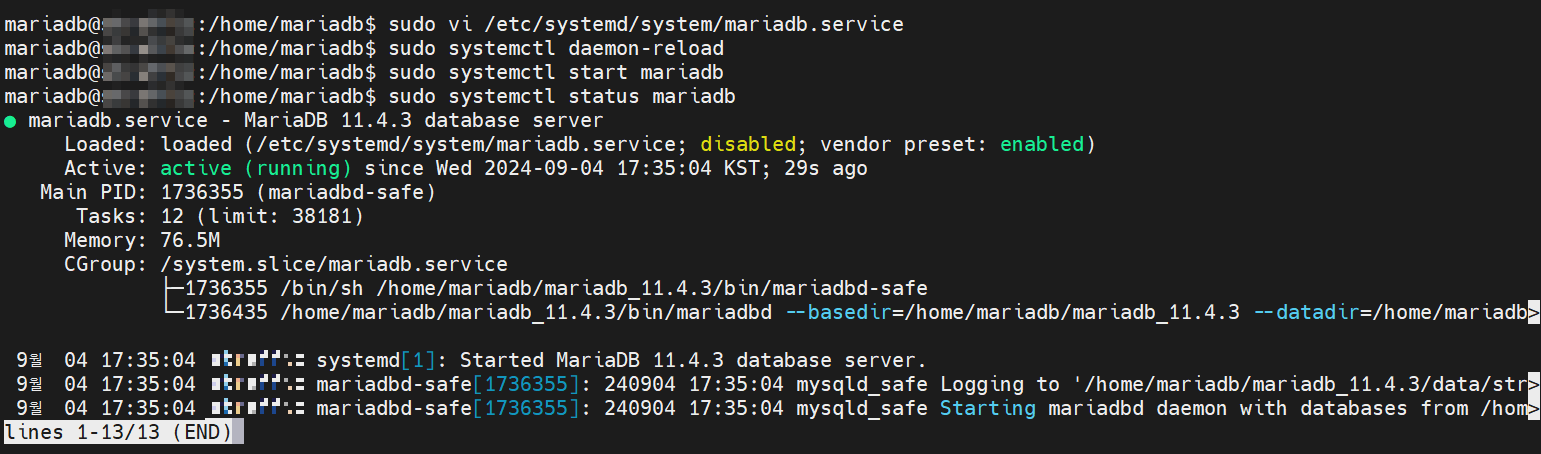
아래의 명령어를 입력하여 우분투가 부팅되면 MariaDB 서비스가 자동 실행되도록 설정한다.
sudo systemctl enable mariadb
HeidiSQL로 설치한 MariaDB에 접속하면 아래와 같이 나타난다.
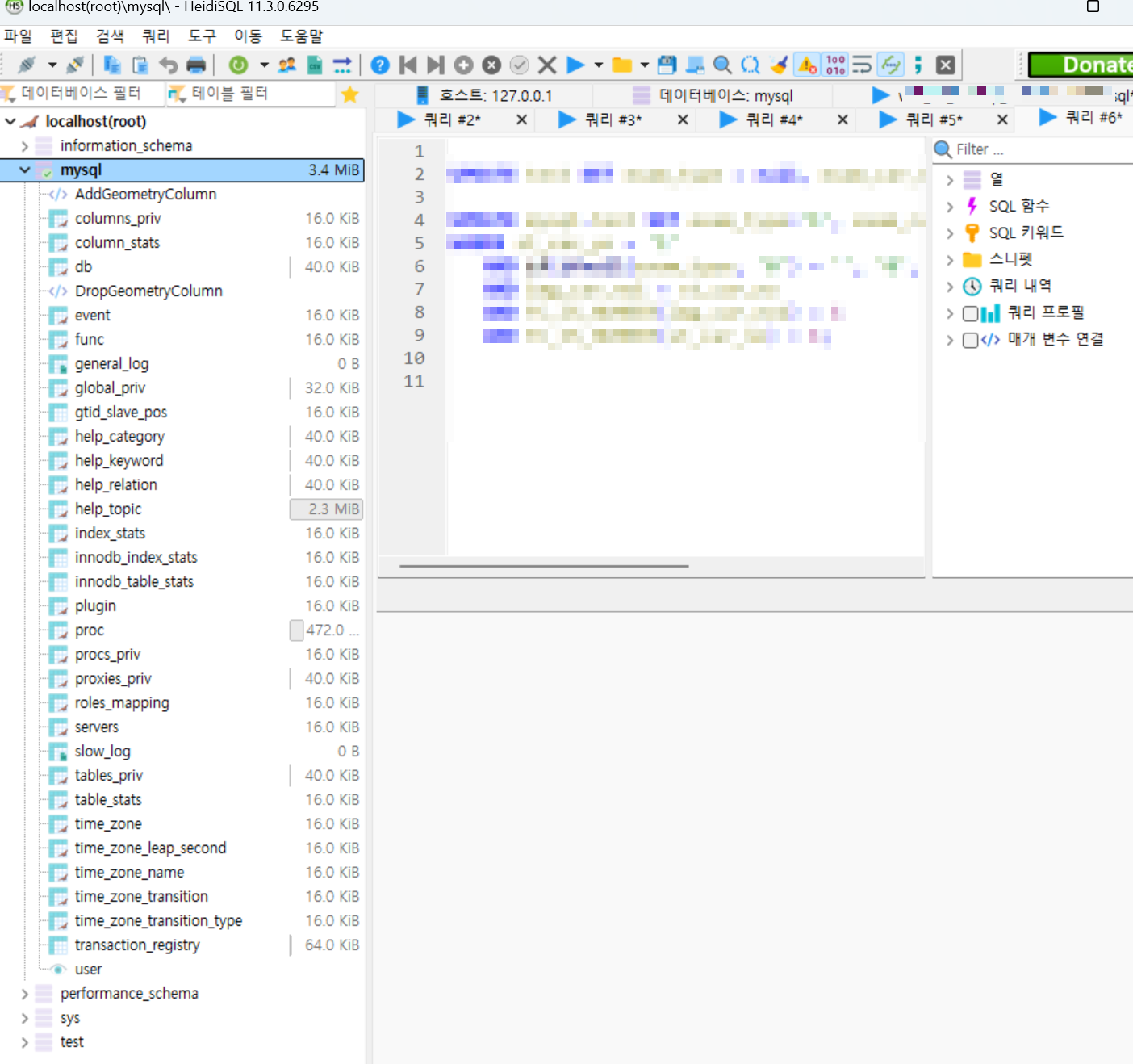
참고문서
- "우분투 MariaDB 컴파일 설치", 스에조theLED, 2019년 3월 17일. @원문보기
- "Generic Build Instructions", MariaDB 지침서. @원문보기
- "Building MariaDB on Ubuntu", MariaDB 지침서. @원문보기
- "Build Environment Setup for Linux", MariaDB 지침서. @원문보기
'리눅스(Linux) > Ubuntu' 카테고리의 다른 글
| [우분투] "installed libc-bin package post-installation script subprocess returned error exit status 127" 오류 해결 방법 (0) | 2024.10.03 |
|---|---|
| [우분투 20.04] 버퍼캐시 메모리 비우기 (0) | 2024.09.15 |
| [우분투 22.04] 사용자를 sudo 그룹에 추가하기 (0) | 2024.09.06 |
| [우분투 22.04] 스토리지(SSD/HDD) S.M.A.R.T. 확인 방법 (0) | 2024.07.26 |
| [우분투 22.04] "zlib.h: No such file or directory" 오류 해결 방법 (0) | 2024.06.13 |




댓글